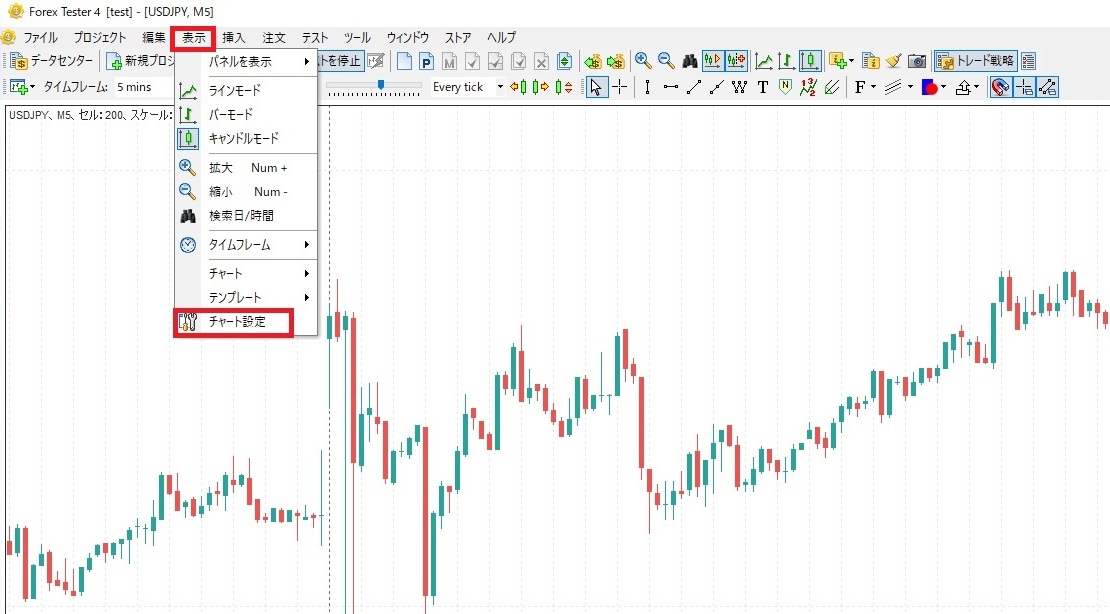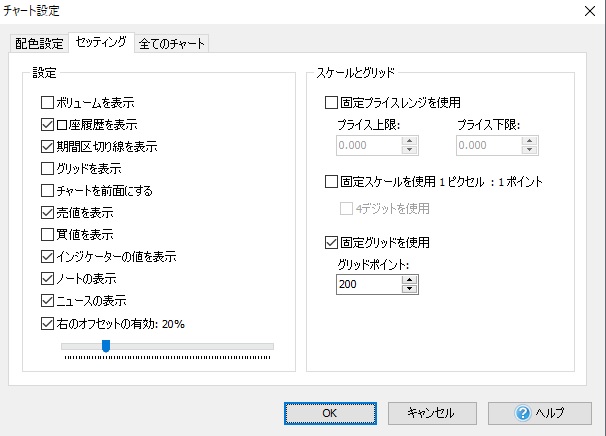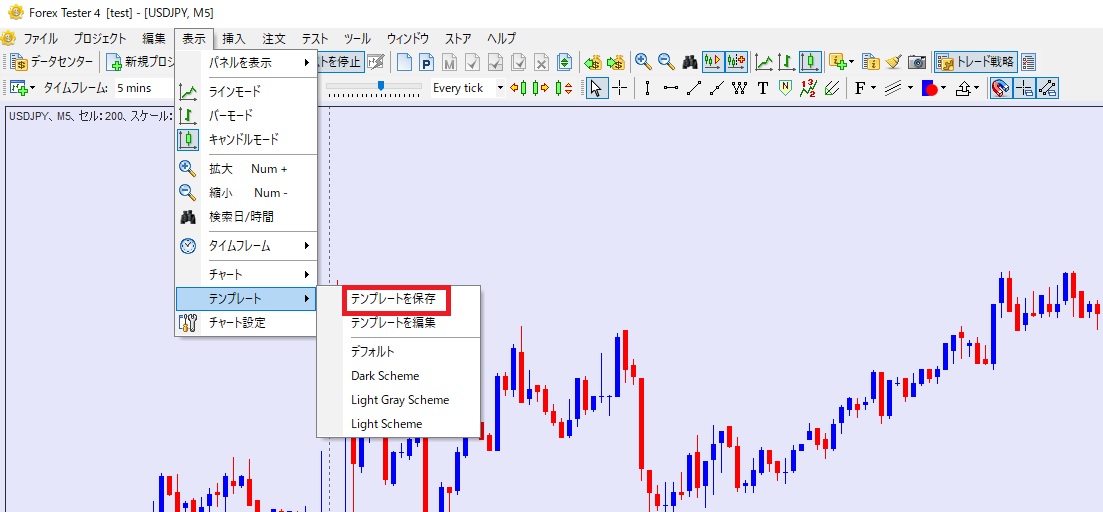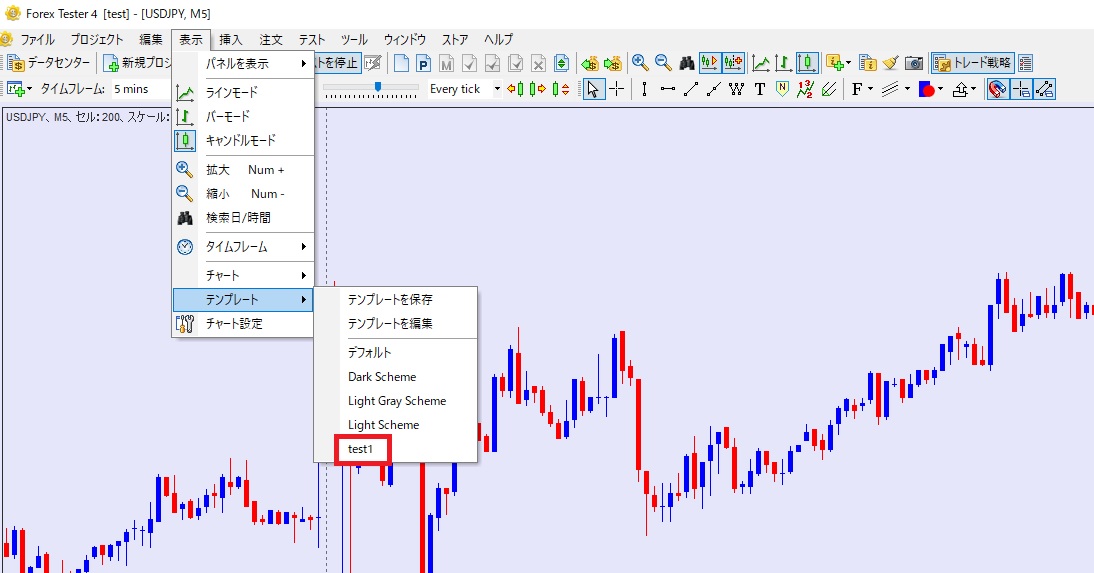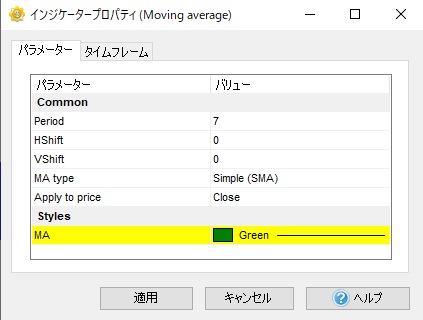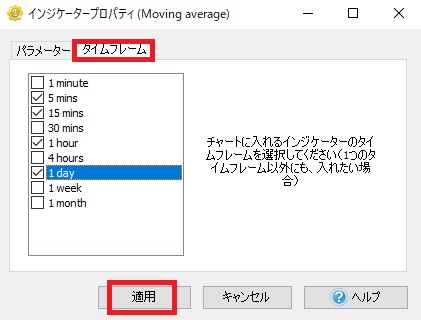今回は、テストスタート後に行う、
チャート設定やインジケータの入れ方について説明します。
チャート設定
「表示」のタブから、「チャート設定」をクリックします。
背景やローソク足の色を変更できます。
「セッティング」というタブからは、
ボリュームを非表示にしたり、グリッドを非表示にできます。
FXのボリュームのデータは、正確ではないので、使う必要ないと思っています。
グリッドも邪魔な線が増えるので、非表示がおすすめです。
一度、設定したチャート設定は、
「表示」→「テンプレート」→「テンプレートを保存」
と選択することにより、保存できます。
インジケーター挿入
インジケータの挿入は
「インジケータを追加」というアイコンより行います。
「移動平均線」を追加したい場合は、
「Moving average」をクリックします。
「パラメータ」で
期間や色を変更できます。
隣の「タイムフレーム」というタブで、
表示させたい時間足を選びます。
ここでチェックを入れたチャートにまとめて表示されます。